Obsah | < 17. Online objednávání stravy | 19. Licenční ujednání kontakty >
# 18. Nový školní rok - převodník tříd
# 18.1 Uzavření starého školního roku
1/ Není prázdninový provoz, o prázdninách neproběhly žádné platby ani se nevracely přeplatky:
• Vytiskněte uzávěrku června, neprovádějte posun do července
• Proveďte převod z aktuálního měsíce června
2/ Není prázdninový provoz, ale v červenci ještě proběhly platby nebo se vracely přeplatky:
• Proveďte uzávěrku června s posunem měsíce do července
• Vytiskněte uzávěrku července, neprovádějte posun do srpna
• Proveďte převod z aktuálního měsíce července
3/ O prázdninách se vaří, přechod do nového školního roku lze udělat až koncem srpna nebo začátkem září. Na září neprovádějte rozpis:
• Vytiskněte uzávěrku srpna, neprovádějte rozpis a posun do září
• Proveďte převod z aktuálního měsíce srpna
# 18.2 Převodník tříd
Převodník tříd slouží k hromadnému převodu strávníků do vyšší třídy (1A-→2A, 2B-→3B...atd.) a případně i kategorie. Převodník tříd naleznete v horní liště pod tlačítkem Servis, dále Převodník tříd.
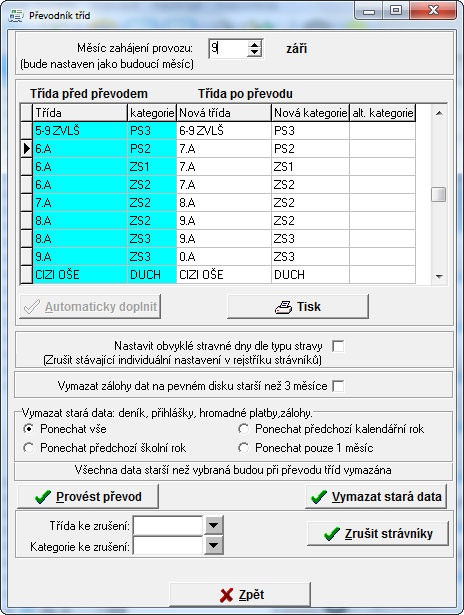
Před převodem doplňte:
• nově vzniklé kategorie
• nově vzniklé třídy
• upravte sazby pro nové kategorie a služby
• upravte sazby pro změněné ceny
Převodník použijte v měsíci, jak je popsáno v podkapitole 18.1.!
Měsíc zahájení provozu je září a je nastaven jako měsíc budoucí.
V levé části jsou dva sloupce, které jsou vyznačeny azurovou barvou a jmenují se Třída před převodem. V jednom sloupci jsou třídy, tak jak je máte zanesené v programu Jídelna. V druhém sloupci je kategorie (v některých třídách mohou být žáci dvou kategorií).
V pravé části jsou tři sloupce a jmenují se Třída po převodu. V prvním sloupci je Nová třída, v druhém sloupci Nová kategorie a ve třetím alt. kategorie.
Jako první zmáčkněte tlačítko Automaticky doplnit. Program se pokusí automaticky doplnit všechny třídy a kategorie. Přesto je nutné zkontrolovat každou třídu a kategorii!
(Začíná-li název třídy číslicí, např. 6.A, nová třída bude 7.A. Začíná-li název třídy písmenem, např. MŠ1, nová třída bude zase MŠ1.)
Postupujte po řádcích, tedy např. třída 6.A, kategorie ZS2, po převodu třída 7.A, kategorie ZS2. Pozor! V případě ročníků, kde je možné, že budou strávníci ve dvou kategoriích (mladší i starší), je potřeba zadat druhou kategorii do sloupce alt.kategorie. (Ve 3. a 4. třídě ZŠ mohou být žáci dvou kategorií, to znamená, že pro ně mohou být dvě řádky - 3.A kategorie 1 a 3.A kategorie 2, v tom případě do první řádky zapište novou kategorii 1 a alternativní kategorii 2, druhé řádce bude jen kategorie - dítě může jen "zestárnout".) Tohle ovšem platí jen tam, kde máte v rejstříku strávníků uvedena data narození.
Pozor! Strávníci ze tříd, kteří odcházejí (typicky deváté třídy) převeďte do třídy 10 (pokud jí nemáte, založte ji, viz. kapitola Nastavení parametrů provozu - Číselníky). Tuto třídu pak můžete smazat další funkcí Převodníku tříd. Má-li strávník přidělený čip nebo má na svém kontě přeplatek nebo nedoplatek, nezruší se.
Po kontrole všech tříd si můžete tlačítkem Tisk vytisknout celkový přehled převáděných tříd.
Pod tabulkou se třídami můžete zaškrtnout možnost zrušení individuálního nastavení (Obvykle se stravuje/nestravuje) v rejstříku strávníků. S novým školním rokem se můžou tyto údaje u strávníků měnit.
Dále si můžete vybrat, zda chcete vymazat zálohy dat na pevném disku. Doporučujeme ale tuto funkci nevyužívat.
V další nabídce zaškrtněte, zda chcete nechat veškerá data z deníku, přihlášek, hromadných plateb a záloh, nebo si chcete ponechat pouze předchozí školní rok.
Po této části můžete zmáčknout tlačítko Vymazat stará data a data se vymažou dle vašeho předchozího nastavení, pak tlačítko Převod tříd a tím převedete všechny třídy do nových tak, jak jsou nastaveny výše.
Poté v dolní části převodníku vyberte v kolonce Třída ke zrušení šipkou třídu číslo 10 a stiskněte tlačítko Zrušit strávníky.
Program vás bude varovat, zda chcete skutečně vymazat všechny strávníky ve třídě 10. Po kliknutí na tlačítko Ano vám bude nabídnuto, zda chcete vytisknout seznam rušených strávníků. Doporučujeme zakliknout Ano. Zobrazí se tiskový náhled, kdy v prvním uvidíte seznam strávníků, kteří nejdou vymazat (včetně odůvodnění) a druhá tisková sestava naopak vytiskne strávníky, kteří budou vymazáni. Doporučujeme si obě tiskové sestavy vytisknout!
Máte-li v rejstříku strávníků uvedena data narození, vytiskněte si pro kontrolu zařazení strávníků do kategorií, špatně zařazené strávníky opravte ručně, novou kategorii nastavte až od měsíce září.